いまさらフォルダオプション
最近、画像ファイルを扱うことが多くなった見習。
決められたファイルの命名規則があると、自分ではむしろファイルの名前からどんな画像だったか思い出せない場合が多いです。そんなとき、フォルダの表示方法をサムネイル形式に変えてあげれば、だいたい想像がつくので、ファイルを開いたら、ぜんぜん思ってたのと違ったってことが減ります。で、気に入った表示方法が決まったら、ほかのフォルダでも同じように表示させたい、ってときに、どうしたらいいかなぁと、ビボー録します。
ということでWindows7で、どのフォルダでも同じように表示するには・・・。
手順としては、まず、
- 雛形となる表示方法を決め
- それを他のフォルダーにも適用させる
という2段階の手順になります。
ひな形を作る
まず、任意のフォルダを開きます。
で、雛形となる表示を決めます。
フォルダの右上にある、「その他のオプション」をクリックすると、スライダーがでるので、ここを動かして、見やすい表示にします。
他のフォルダへも適用
表示方法が決まったら、これを他のフォルダにも適用させます。
「整理」→「フォルダーと検索のオプション」とクリックしていきます。
「フォルダーオプション」が出るので「表示」タブを選び、「フォルダーに適用」をクリックします。
フォルダーの表示ダイアログが出るので、「はい」をクリックします。
フォルダーオプションに戻るので、OKをクリックすると、できあがり!
いまさら、っていわれちゃいそうだけど、ちょっとしたことで、作業が早くなるのねぇ。と。(忘れるも早いかしらん)
キホンを年中忘れる見習ですが、効率化アップを目指してがんばりますぅ。

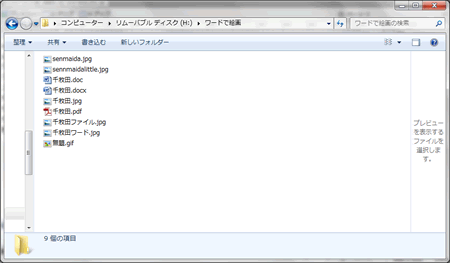
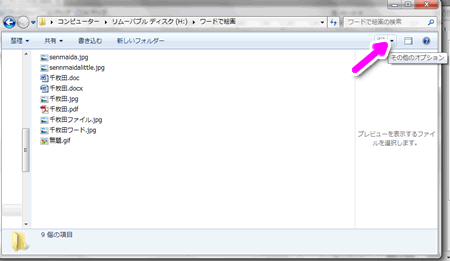
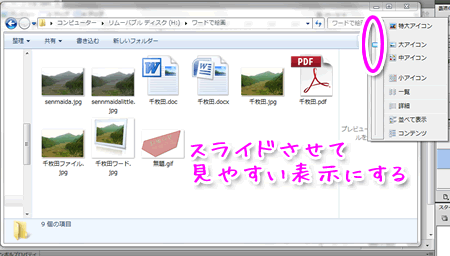
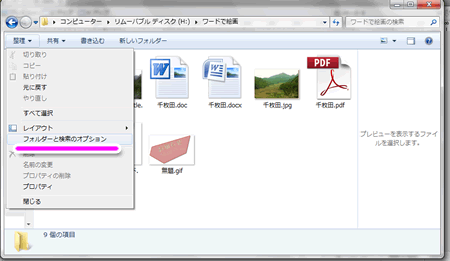
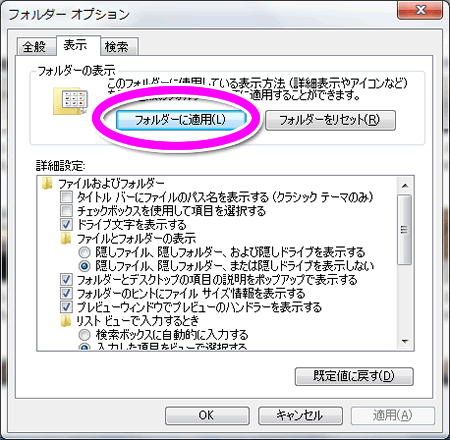
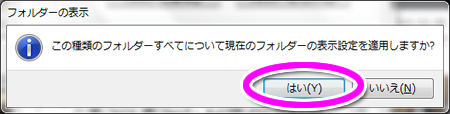
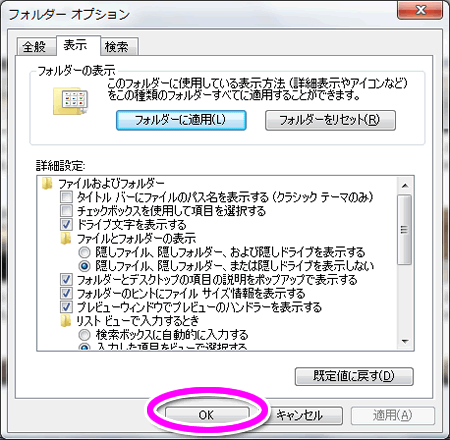
 森歩き日記
森歩き日記 自称パソプロ化計画
自称パソプロ化計画